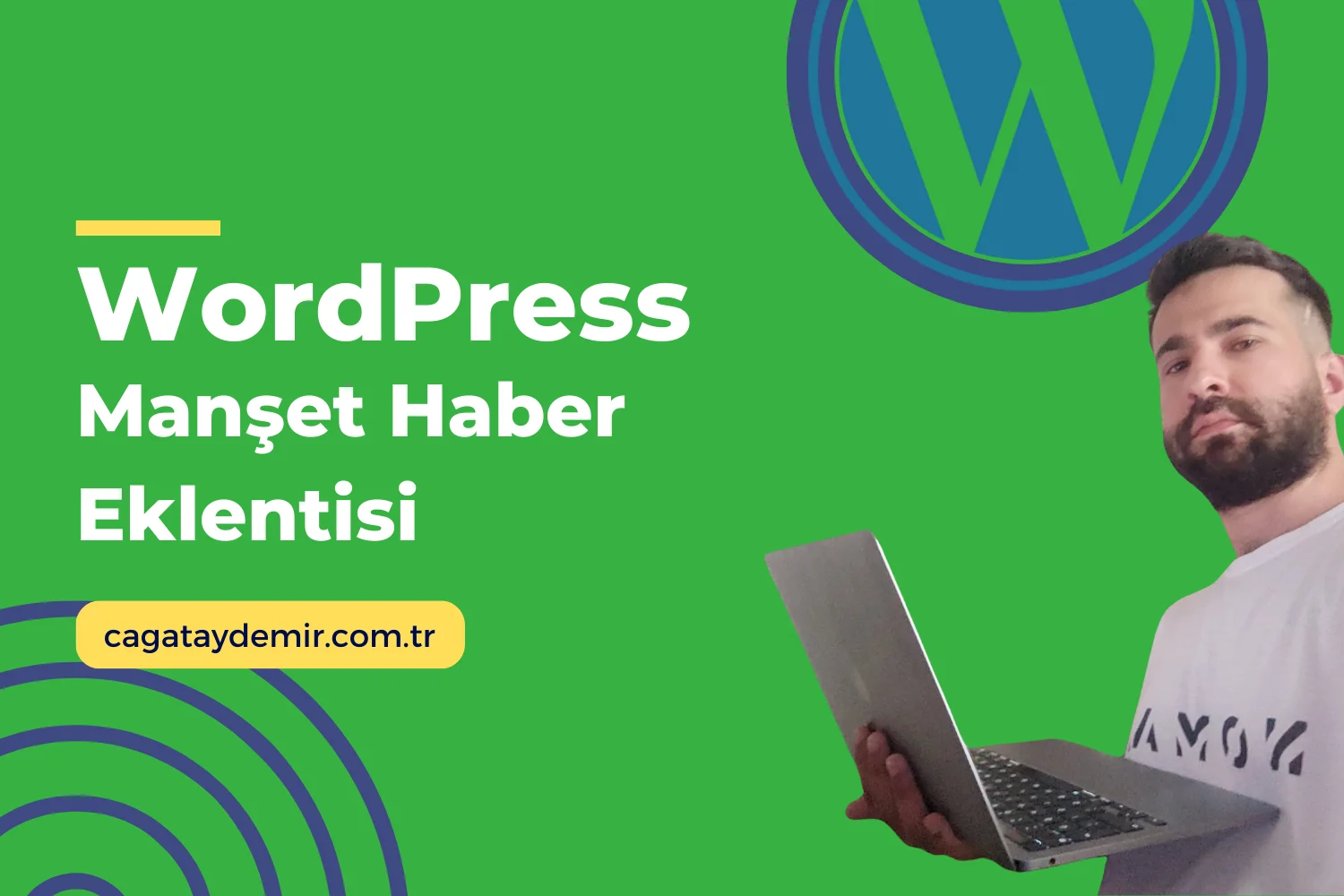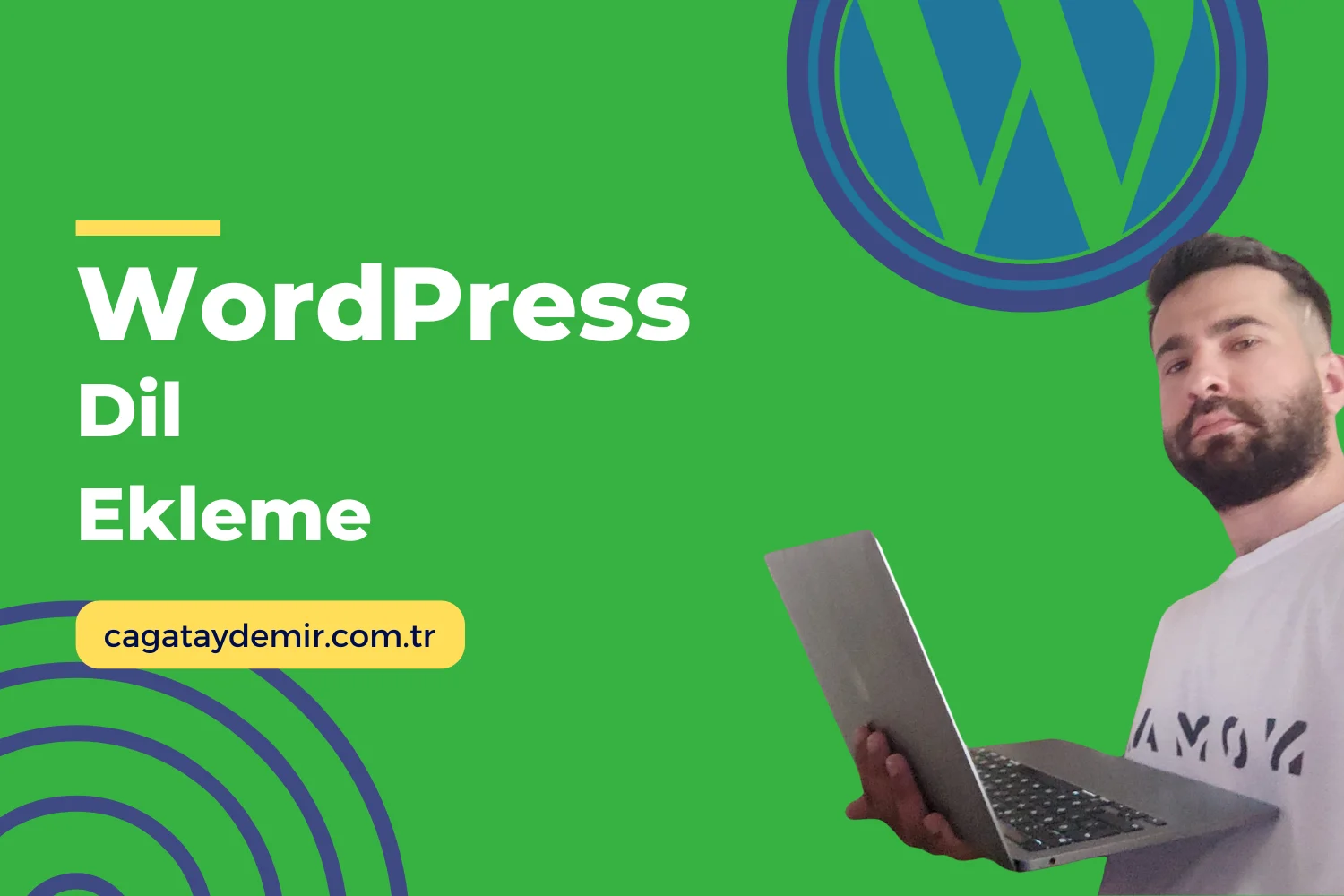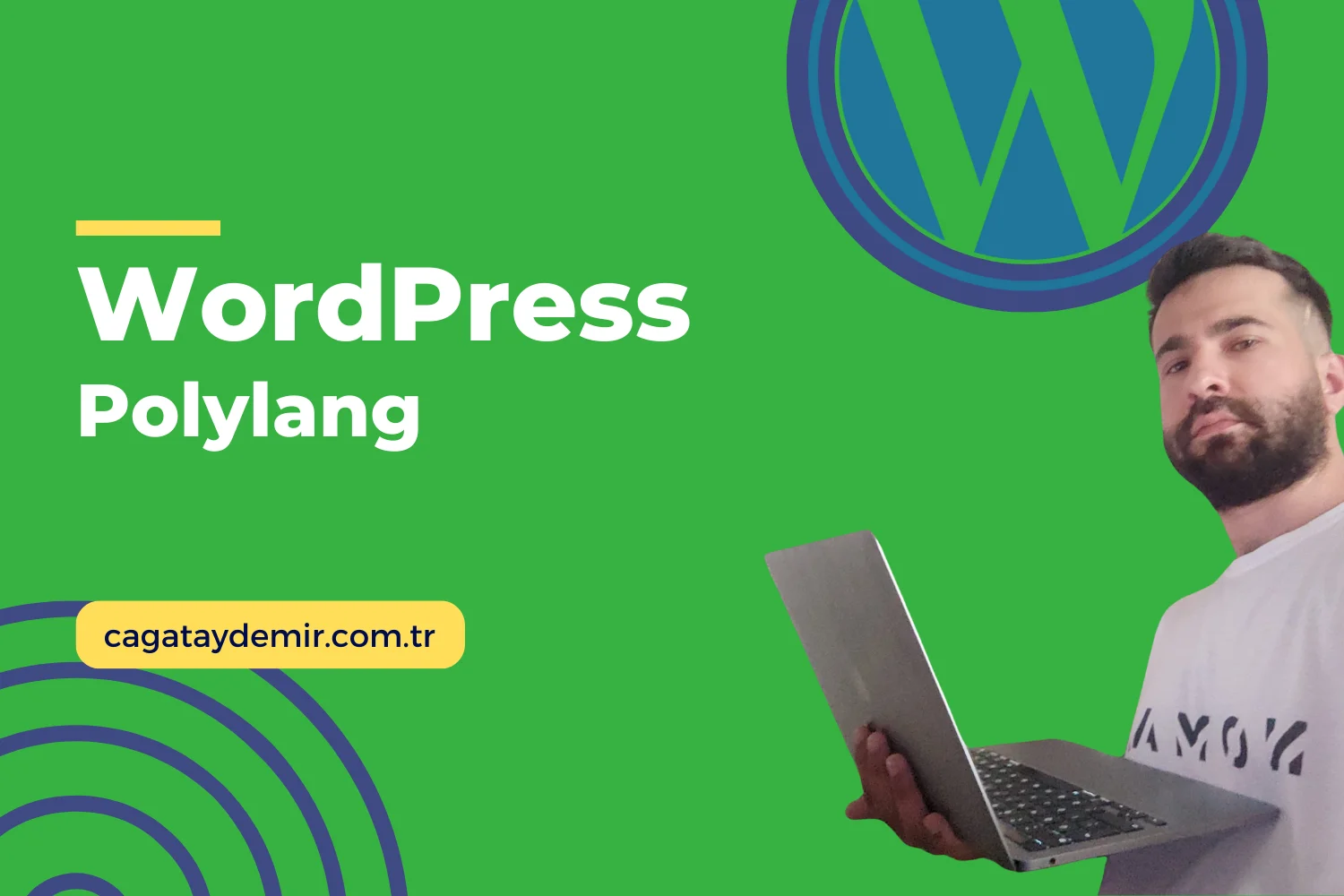WordPress Tema Kurulum: Adım Adım Rehber
Web sitenizin görünümünü ve işlevselliğini geliştirmek için WordPress temaları mükemmel bir seçenektir. Bu rehberde, WordPress tema kurulum sürecini adım adım açıklayacağız. Hem ücretsiz hem de premium temaların nasıl kurulacağını öğreneceksiniz.
İçindekiler
Toggle1. Ücretsiz Temaların Kurulumu
WordPress tema deposunda bulunan binlerce ücretsiz temadan birini kurmak oldukça kolaydır.
Adım 1: Tema Ekle Sayfasına Gidin
- WordPress admin paneline giriş yapın.
- Sol menüden “Görünüm” > “Temalar” sekmesine tıklayın.
- “Yeni Ekle” butonuna tıklayın.
Adım 2: Tema Arayın
- Açılan sayfada, arama çubuğuna istediğiniz tema adını yazın veya özelliklere göre filtreleme yaparak tema seçin.
Adım 3: Temayı Kurun ve Etkinleştirin
- Beğendiğiniz temanın üzerine gelin ve “Kur” butonuna tıklayın.
- Tema yüklendikten sonra “Etkinleştir” butonuna tıklayarak temayı aktif hale getirin.
2. Premium Temaların Kurulumu
Premium temalar, genellikle daha fazla özellik ve özelleştirme seçenekleri sunar. Bu temalar genellikle ThemeForest, Elegant Themes gibi platformlardan satın alınabilir.
Adım 1: Tema Dosyasını İndirin
- Satın aldığınız premium temanın dosyasını bilgisayarınıza indirin. Bu dosya genellikle bir .zip dosyasıdır.
Adım 2: Temayı Yükleyin
- WordPress admin paneline giriş yapın.
- Sol menüden “Görünüm” > “Temalar” sekmesine tıklayın.
- “Yeni Ekle” butonuna tıklayın ve ardından “Tema Yükle” butonuna tıklayın.
- “Dosya Seç” butonuna tıklayarak indirdiğiniz .zip dosyasını seçin ve “Şimdi Kur” butonuna tıklayın.
Adım 3: Temayı Etkinleştirin
- Tema başarıyla yüklendikten sonra “Etkinleştir” butonuna tıklayarak temayı aktif hale getirin.
3. Tema Özelleştirme
Yeni temayı kurup etkinleştirdikten sonra, sitenizin görünümünü ve işlevselliğini özelleştirmek için bazı ayarlar yapmanız gerekebilir.
Adım 1: Özelleştiriciye Gidin
- Sol menüden “Görünüm” > “Özelleştir” sekmesine tıklayın.
Adım 2: Tema Ayarlarını Yapılandırın
- Açılan özelleştirici panelinde, tema ayarlarını değiştirin. Burada başlık, renkler, menüler, widget’lar gibi birçok seçeneği bulabilirsiniz.
Adım 3: Değişiklikleri Yayınlayın
- Yapılan değişiklikleri görmek için “Yayınla” butonuna tıklayın.
4. Tema Demolarını İçe Aktarma
Bazı premium temalar, demoları içe aktarma seçeneği sunar. Bu, sitenizin demodaki gibi görünmesini sağlar ve size özelleştirme konusunda zaman kazandırır.
Adım 1: Tema Belgelerini Kontrol Edin
- Temanızın belgelerinde demo içe aktarma ile ilgili talimatlar bulunur. Genellikle bir XML dosyası içe aktarılması gereklidir.
Adım 2: Araçlar Menüsüne Gidin
- WordPress admin panelinden “Araçlar” > “İçe Aktar” sekmesine tıklayın.
- “WordPress” seçeneğini seçin ve gerekli eklentiyi yükleyin.
Adım 3: XML Dosyasını İçe Aktarın
- Temanızla birlikte gelen XML dosyasını seçin ve içe aktarın.
- İçerik, menüler ve widget’lar gibi öğeler otomatik olarak eklenecektir.
Sonuç
WordPress temaları, web sitenizin görünümünü ve işlevselliğini büyük ölçüde artırabilir. Hem ücretsiz hem de premium temaların kurulumu oldukça basittir ve özelleştirme seçenekleri geniştir. Yukarıdaki adımları takip ederek sitenizi kolayca güzelleştirebilir ve kullanıcı deneyimini iyileştirebilirsiniz. WordPress tema kurulum konusunda daha fazla bilgi edinmek veya profesyonel destek almak isterseniz, cagataydemir.com.tr adresinden hizmetlerime göz atabilirsiniz. Daha fazla ipucu ve güncel içerikler için LinkedIn profilimi takipte kalın!
Umarım bu rehber, WordPress tema kurulum sürecinde size yardımcı olur. Herhangi bir sorunuz veya yorumunuz varsa, lütfen benimle paylaşın!